寻找一种更快捷简便的方法来制作Instagram短视频?想知道何时使用原生工具,何时使用第三方应用吗?在这篇文章中,你将学会如何充分利用Instagram的短视频编辑器,并了解何时第三方应用值得额外步骤。
为什么营销人员需要了解新的Instagram短视频编辑器
自从Instagram在2020年推出短视频功能Reels以来,该平台为短视频提供了相对基础的编辑工具。多年来,Reels提供了像文字覆盖、贴纸、音频和滤镜这样的应用内选项。但Instagram的编辑器从未有过一个功能齐全的时间轴,这使得对每个元素的时机和位置进行准确调整变得困难。
因此,许多营销人员开始依赖提供更高级工具的第三方编辑应用。虽然使用第三方视频编辑器没有问题,但它们为已经繁琐的短视频工作流程增加了一个额外步骤。所以,如果你希望简化你的系统,Instagram的新工具(现在可在iOS和Android上使用)可能会有所帮助。
2023年4月,Meta宣布了Instagram Reels的几项新功能,包括高级编辑工具(我们将深入探讨)和增强的观看时间洞察。此外,该平台正在推出一个新的发现趋势Reels内容的门户。
从你的专业仪表板,你将能够发现热门的Reels音频、标签和话题。如果你的短视频策略在很大程度上(甚至部分)依赖于流行趋势,这个门户很可能会为你节省大量时间。当你找到适合你品牌的趋势时,你可以立即开始创建。
如果你的工作流程通常涉及切换到第三方视频编辑应用,你将无法像这样轻松地应对这些Reels趋势。但如果你掌握了新的应用内工具,并弄清楚了如何直接在Instagram中编辑你的短视频,你将能够更快地参与高质量的Instagram Reels趋势。你还将能够更高效地使用平台的内应用模板。
如何使用Instagram的新编辑工具创建短视频
由于Instagram现在提供了应用内创意和计划工具,使用这个移动应用作为制作短视频的一站式目的地变得越来越可行。让我们来看看新的短视频编辑工具,并通过创建和计划一个短视频来实际操作一下。
#1: 选择一个起点
当你直接在Instagram上创建短视频时,你可以选择几种不同的起点。如果你已经拍摄或找到了想要使用的视频素材,你可以点击添加多个总时长不超过90秒的片段。
如果你想即时创作新的视频内容,你可以点击开始拍摄一个或多个片段。直接在Instagram应用内拍摄内容有一个主要优势。你可以使用应用内所有的视频创作工具——从滤镜和特效到布局和计时器,再到绿幕和双摄像头模式——许多这些工具对于预先制作的片段是不可用的。
你还可以选择以模板开始,这可以使剪辑片段变得稍微容易一些。要使用这种方法,打开任何短视频并点击三个点的菜单。选择“使用为模板”开始操作。请注意,这个选项只出现在那些在Instagram编辑并启用了模板功能的短视频上。
然后点击为每个视频占位符添加片段。如果你的片段不符合每个占位符指定的长度,不用担心。你可以在编辑过程中调整时间、调整片段,甚至稍后可以移除或更换片段。
#2: 应用效果和滤镜,添加标记
无论你如何开始创建短视频,拍摄或添加完所有视频片段后,点击“下一步”。如果你之前在Instagram应用中创建过短视频,主要的编辑界面应该看起来很熟悉。
在这里你可以做一些在新的短视频时间线上无法做到的事情:
- 为你的视频添加效果和滤镜,使其在短视频流中脱颖而出
- 使用标记、编辑器和其他绘图工具对视频进行标记
如果你想添加文字、贴纸或音频,你也可以在这个主屏幕上开始编辑它们。但是,使用新的高质量Instagram短视频编辑器,从时间线上添加这些元素会更方便。
#3: 在短视频时间线上编辑视频片段
要访问时间线,请点击左下角的“编辑视频”按钮。Instagram用户现在可以直接从这里编辑短视频片段。需要改变片段的顺序吗?点击左下角的“重新排序”按钮,然后拖放直到它们以正确的顺序显示。
需要剪辑你拍摄的片段或添加到模板中的片段吗?在时间线上点击片段,直到出现黄色滑块。然后使用滑块根据需要调整片段的开始或结束。你也可以点击红色的“删除”按钮彻底移除一个片段。
想要在片段之间添加过渡效果吗?点击片段之间出现的白色框以打开过渡选项。然后滚动预览你的选择。你可以为两个片段之间添加单一过渡效果,或者点击左下角的“应用到所有”按钮,以在所有片段之间使用相同的过渡效果。
需要在你的短视频中添加另一个或两个片段吗?点击底部菜单中的“添加片段”按钮。然后从你的图库中选择一个片段,或者点击立即拍摄一个。你也可以从这个界面访问短视频绿幕工具。添加了新的片段后,点击“重新排序”按钮来完成编辑过程。
#4: 在短视频时间线上添加文字、贴纸和音频
在编辑视频片段之后,你可以从短视频时间线上添加文字、贴纸和音频。点击贴纸按钮以访问短视频贴纸托盘。在这里,你可以添加字幕、投票、表情滑块和GIF。请注意,像投票和表情滑块这样的互动贴纸会显示在整个短视频的长度上。目前,还没有办法改变这一点。
然而,GIF可以仅显示在视频的一部分。一旦你在一个短视频中添加了GIF,你可以在时间线上点击它来调整开始或结束点。当你点击编辑这些元素时,编辑器会显示片段之间的断点。这样,你可以轻松地将GIF与片段的开始对齐,并确保它在正确的时间出现。
要为短视频添加文字,点击时间线菜单中的“文字”按钮。使用内置工具一次添加一个文字覆盖层,更改字体和颜色以适应短视频。你还可以使用滑块调整文字大小。不用担心文字重叠,因为你可以从时间线上轻松调整这些设置。
完成编辑后,逐个检查每个文字覆盖层,并点击更改开始和结束点。你还可以选择将你创建的任何文字块转换为旁白。在选择任何文字覆盖层后,点击文字转语音选项,并从可用的声音中选择。它仍然会以文字形式显示,但用户也会听到它。
从这个界面,你还可以添加音频。向上滚动到时间线的顶部,选择添加音频选项。然后从音频库中选择,添加旁白或选择音效。请记住,你选择的任何音乐都会播放整个短视频。你可以调整音乐开始播放的时间点,但音频总是从短视频的开始播放。
在下面的例子中,短视频结合了原始音频、文字转语音、旁白和来自短视频库的音乐。要混合不同的音频源,请点击返回主编辑屏幕。虽然你不能改变文字转语音的音量,但Instagram用户可以调整其他音源的音量,以确保它们都能协同工作。
#5: 选择互动元素并发布
如果你计划发布到TikTok、YouTube或其他短视频平台,继续之前保存你的工作是个好主意。请记住,虽然短视频草稿没有水印,但它们缺少音频。通过其他平台添加音乐是很容易的,但请注意在跨平台发布时你可能需要重新制作任何旁白。
完成编辑后,点击左下角的“下一步”按钮来微调细节。除了编辑短视频的封面、编写描述和选择相关话题外,你还可以在发布前添加互动元素。这些内置元素可能帮助你的团队在Instagram上实现以下关键目标:
- 添加消息按钮,提示用户与你的品牌开始对话。
- 添加位置,突出显示你的店面或活动空间。
- 标记产品,鼓励用户浏览你的(或合作伙伴的)Instagram商店。
- 添加提醒,促使用户订阅即将发生的活动通知。
从移动应用中,你可以立即发布或点击高级设置标签来安排稍后发布。打开“安排此短视频”开关并选择一个时间。然后点击完成,并从Instagram应用中完成发布。
何时使用第三方应用制作短视频
尽管Instagram更新的工具非常有帮助,但在应用内编辑并不总是适合每一个短视频或创意团队工作流程的正确选择。如果你计划将内容跨平台发布到TikTok,或者你需要更多高级编辑工具,你将需要一个第三方应用。以下是一些值得考虑的Instagram短视频编辑应用,以及使用它们的建议。
InShot
像Instagram应用一样,InShot拥有一个编辑时间线,使得在创建过程中剪辑片段或添加更多片段变得简单。你还可以应用一系列滤镜和效果到任何片段的选定部分,让你在整个视频中使用各种不同的外观。
与Instagram类似,InShot也允许你在短视频中添加各种文字、贴纸和标记。然而,InShot还允许你调整每个元素的时间,这样你就可以在特定的时间戳上放置涂鸦和其他元素。请注意,没有任何第三方编辑应用为Instagram短视频提供互动贴纸,因此你需要在发布前添加它们。
与其他两个短视频编辑应用不同,InShot会在下载时添加水印。你可以通过升级到应用的付费版本或观看广告来移除水印。如果你时间紧迫,希望使用应用的高级过渡、效果和贴纸,那么最好选择订阅付费服务。
Canva
如果你经常在Instagram上发布大量的短视频和图片轮播,Canva是一个明智的选择作为图片和视频编辑工具。你可以从数百种短视频布局中选择,简化设计流程,并且可以添加多种字体或无数贴纸的选择。由于该应用支持评论和对话,它也是团队的好选择。
使用Canva,你可以剪辑多个片段,添加自定义过渡效果,并为任何文本和其他元素设置时间戳。想要在短视频中融入照片或图形吗?Canva使得动画图片变得简单,你可以创建照片蒙太奇或为短视频增添多样性。借助应用的AI工具,你可以更快地撰写和微调文本。
想要为你的Instagram视频添加一些特别的东西,使其在信息流中脱颖而出吗?你可以从Canva的免费图库中获取免费的照片和视频片段,或者付费使用高级内容。尽管该应用的许多功能都是免费的,但Canva提供了一个付费选项,让你可以使用高级工具,如节拍同步、品牌文件夹和跨平台发布时的尺寸调整。
CapCut
CapCut是这三个中最先进的,它提供了一整套(免费的)编辑功能,并且它与TikTok直接集成。与Instagram不同,CapCut允许你在应用内直接拍摄内容或导入现有素材时添加滤镜和效果。你还可以在添加滤镜之前或之后编辑视频的饱和度、亮度和曝光水平。
在CapCut中添加文字覆盖层时,你可以做的不仅仅是调整字体或颜色。该应用提供了无数的样式、效果和动画,让你可以选择符合你品牌风格的外观。你甚至可以从流行的文字模板中选择,适用于任何情绪、主题或风格。CapCut还允许你调整文字、贴纸和音频的时间线,确保你永远不会错过任何节拍。
虽然Instagram应用内的模板仅包括视频的定时空间,但CapCut的模板则包括文字覆盖层、图形和动画。如果你正在寻找更多的创意指导,CapCut是一个更好的选择。如果你在选择模板之前想要查看社交证明,你可以浏览CapCut的画廊并查看每个模板被使用的次数。
结论
Instagram新推出的短视频编辑功能使得该平台成为一个更加可行的全功能创意工具,用于制作短视频。尽管在某些情况下可能仍需要第三方工具,但营销人员现在可以使用Instagram应用快速制作高质量的短视频,利用强大的编辑功能,最终简化短视频工作流程。